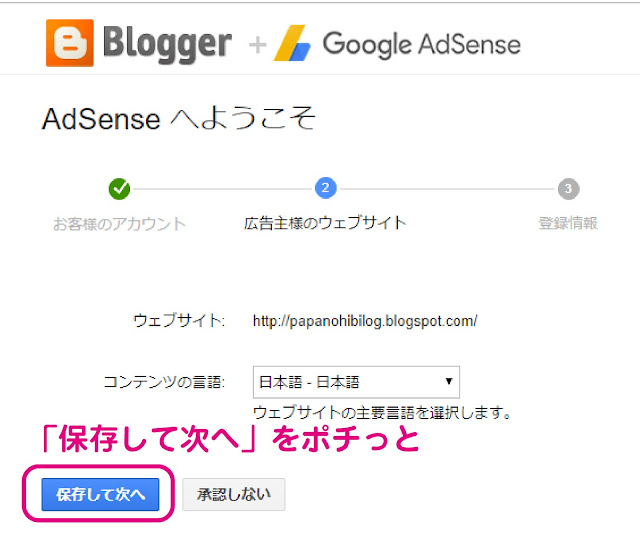みなさんこんにちは、そえパパです!
今回はBloggerでGoogleアドセンスにアカウント申請する方法のお話です。
現在Googleアドセンスを始めるには独自ドメインが必須になっています。そうなると必然的に無料ブログではアドセンスの申請に出すことはできなくなってしまいました。
そんな中、唯一独自ドメインが不要で初期投資0円で始められるのがBloggerというブログサービス。その他のブログサービスと何が違うのかから説明していきますね。
元々はパイララボという企業のブログサービスでしたが、Googleが2003年に買収して現在はGoogleの運営するブログサービスとなりました。
よってGoogle AdSenseもBloggerも同じGoogleの運営ということで少し他のブログサービスとは違った対応になっています。
アドセンスのアカウント申請に独自ドメインが必須条件になりましたが、なぜ必要なのかまではアナウンスされていません。勝手な予想になりますが質の悪いブログをふるいにかけるためというのが一番説得力があると思っています。
Googleアドセンスは広告主から報酬を得ているわけですから適当なブログに広告を掲載されても困るわけです。SEOやプライバシーポリシーをきちんと理解したある程度のレベルのユーザーに利用して欲しいのでしょう。
Bloggerだけに独自ドメインが不要なわけはいくつか考えられます。
Bloggerの利用者数を増やしたいこと。
完全に無料なのがBloggerしかないのであれば必ず使いたいと思うユーザーはいるでしょう。私もその1人ですから。
Googleが運営しているのでアカウントの管理も可能であることも理由のひとつでしょうか。不適合なブログがあってもアカウントを停止させることも可能ですからね。
独自ドメインを使わずBloggerでBloggerのドメインを使いGoogleアドセンスのアカウントを取得した場合は通常のアカウントと少し違いがでてきます。
Bloggerで取得したアカウントは「ホスト型アカウント」ととなり、独自ドメインで取得したアカウントは「非ホスト型アカウント」となります。
ちなみにBloggerは独自ドメインも使えますのでBloggerで独自ドメインを使って申請すれば「非ホスト型アカウント」です。
広告の配信内容やサービス自体に違いはありませんが、使えるブログが限られています。
ホスト型アカウントはBloggerに紐ついているのでBloggerで作成したブログでした使うことができないのです。
デメリットと言えばデメリットですが後から独自ドメインを使ったブログを使ってアップグレードの申請をすれば「非ホスト型アカウント」に変更できるのであまり気にしなくてもかまいません。Blogger内であれば複数のブログにアドセンスを利用することも可能です。
通常はGoogleアドセンスのサイトの申し込みから申請しますがBloggerは専用の申請方法があります。
Bloggerの管理画面には「収益」というタブがあるのですがここから申請します。
ただし、ブログが一定の基準に達していない場合は「Adsenseの利用条件」とだけ表示されるだけで申請することはできません。
試しに「Adsenseの利用条件」をクリックしてみましょう。
アドセンスのヘルプのAdSenseへの参加要件というページに移動します。
このページの下の方に進めると申し込みというボタンが出てきます。
これは通常の独自ドメインを使った場合の申請するボタンなのでBloggerはここから申し込みすることできません。どこから申請していいのかわからずにこのページに辿り着いてボタンを押しがちですがここはまったく関係のないところなのです。
Bloggerでアドセンスに登録できないとお悩みの方はここで勘違いしている可能性がありますね。
Bloggerの場合はブログが一定の基準に達すると自動的に「収益」の画面が申請できるように変わります。それを待つのみです。
申請可能になると「収益」のタブはこんな感じになります。オレンジのこのボタンが出てきたらポチッと押して申請しましょう。
はっきりとした条件はわかりませんが記事数と記事の文字数が関係しているようです。
私の場合はブログの解説から25日目にアドセンスの登録ボタンが出てきました。
記事数は公開済みが12件、スケジュールされたものが5件の合計17件でしたが、公開済みの物しか関係ないでしょうから25日で12件なので2日に1件投稿すれば良いかと思われます。毎日書けばもっと早いかもしれません。
記事の文字数に関しては1000字から1500字。一般的に合格ラインだと言われている文字数で書きました。
私の経験則からの数値ですがこれくらいのペースで書いていけば申請できるはずです。
アカウントの登録ボタンを押してからの流れを解説しますね。
登録のボタンを押すとAdSenseへようこそのページに移動します。
申し込みしますかの確認なので「はい」を押します。
言語が日本語で間違いなければ「保存して次へ」を押します。
タイムゾーンや連絡先情報を入力して次へを押します。
規約を確認したらチェックボックスをオンにして「同意」を押します。
アドセンスのウィジェットが追加された連絡がくるので「次へ」を押します。
「収益」のタブが変化しました。一番上にアカウントは承認待ちの状態ですとの表示が出ていますね。アドセンスのページへのリンクがあるのでそちらも確認してみましょう。
「AdSenseにアクセスして収益の詳細情報を確認する」をクリックしてください。
アドセンスのサイトもリンクの手続き中となっていました。
通常3日程度かかりますとありますが、真に受けてはいけません。ブログが審査基準に達していなかった場合、いつまでもこの状態です。
4日経っても何の変化も無かったので不安になってアドセンスのヘルプページで何か情報がないか確認することにしました。
それぞれの項目について色々書いてあったので要約しますね。
ネット上にはたくさんのサイトやブログがありますが、自分のブログに独自の魅力があり関連性の高いコンテンツを掲載しようといった内容が書いてあります。
ブログが見やすくユーザーが情報に辿り着けるようになレイアウトにすること、コメント欄を設けることでユーザーの意見を取り入れブログの改善に役立てなさいみたいな意味ですね。
テンプレートの構造についての内容です。
メニューバーに関しては項目を適切に並べているか、テキストの読みやすさ、プルダウンメニューの設置などが効果的と書いてあります。また、パンくずリストについても大切だとのことでした。ユーザビリティの高いガジェットを設置するようにしましょう。
独自のコンテンツ、専門的な知識、何かを改善する方法、クチコミ情報など自分だけの記事を書くようにとのこと。
今回はBloggerでGoogleアドセンスにアカウント申請する方法のお話です。
現在Googleアドセンスを始めるには独自ドメインが必須になっています。そうなると必然的に無料ブログではアドセンスの申請に出すことはできなくなってしまいました。
そんな中、唯一独自ドメインが不要で初期投資0円で始められるのがBloggerというブログサービス。その他のブログサービスと何が違うのかから説明していきますね。
BloggerはGoogleが運営している
元々はパイララボという企業のブログサービスでしたが、Googleが2003年に買収して現在はGoogleの運営するブログサービスとなりました。
よってGoogle AdSenseもBloggerも同じGoogleの運営ということで少し他のブログサービスとは違った対応になっています。
独自ドメイン不要のわけ
アドセンスのアカウント申請に独自ドメインが必須条件になりましたが、なぜ必要なのかまではアナウンスされていません。勝手な予想になりますが質の悪いブログをふるいにかけるためというのが一番説得力があると思っています。
Googleアドセンスは広告主から報酬を得ているわけですから適当なブログに広告を掲載されても困るわけです。SEOやプライバシーポリシーをきちんと理解したある程度のレベルのユーザーに利用して欲しいのでしょう。
Bloggerだけに独自ドメインが不要なわけはいくつか考えられます。
Bloggerの利用者数を増やしたいこと。
完全に無料なのがBloggerしかないのであれば必ず使いたいと思うユーザーはいるでしょう。私もその1人ですから。
Googleが運営しているのでアカウントの管理も可能であることも理由のひとつでしょうか。不適合なブログがあってもアカウントを停止させることも可能ですからね。
Bloggerで取得したアカウントには制限がある
独自ドメインを使わずBloggerでBloggerのドメインを使いGoogleアドセンスのアカウントを取得した場合は通常のアカウントと少し違いがでてきます。
Bloggerで取得したアカウントは「ホスト型アカウント」ととなり、独自ドメインで取得したアカウントは「非ホスト型アカウント」となります。
ちなみにBloggerは独自ドメインも使えますのでBloggerで独自ドメインを使って申請すれば「非ホスト型アカウント」です。
広告の配信内容やサービス自体に違いはありませんが、使えるブログが限られています。
ホスト型アカウントはBloggerに紐ついているのでBloggerで作成したブログでした使うことができないのです。
デメリットと言えばデメリットですが後から独自ドメインを使ったブログを使ってアップグレードの申請をすれば「非ホスト型アカウント」に変更できるのであまり気にしなくてもかまいません。Blogger内であれば複数のブログにアドセンスを利用することも可能です。
Bloggerでのアドセンスの申請方法
通常はGoogleアドセンスのサイトの申し込みから申請しますがBloggerは専用の申請方法があります。
Bloggerの管理画面には「収益」というタブがあるのですがここから申請します。
ただし、ブログが一定の基準に達していない場合は「Adsenseの利用条件」とだけ表示されるだけで申請することはできません。
試しに「Adsenseの利用条件」をクリックしてみましょう。
アドセンスのヘルプのAdSenseへの参加要件というページに移動します。
このページの下の方に進めると申し込みというボタンが出てきます。
これは通常の独自ドメインを使った場合の申請するボタンなのでBloggerはここから申し込みすることできません。どこから申請していいのかわからずにこのページに辿り着いてボタンを押しがちですがここはまったく関係のないところなのです。
Bloggerでアドセンスに登録できないとお悩みの方はここで勘違いしている可能性がありますね。
Bloggerの場合はブログが一定の基準に達すると自動的に「収益」の画面が申請できるように変わります。それを待つのみです。
申請可能になると「収益」のタブはこんな感じになります。オレンジのこのボタンが出てきたらポチッと押して申請しましょう。
申請できるようになる条件
はっきりとした条件はわかりませんが記事数と記事の文字数が関係しているようです。
私の場合はブログの解説から25日目にアドセンスの登録ボタンが出てきました。
記事数は公開済みが12件、スケジュールされたものが5件の合計17件でしたが、公開済みの物しか関係ないでしょうから25日で12件なので2日に1件投稿すれば良いかと思われます。毎日書けばもっと早いかもしれません。
記事の文字数に関しては1000字から1500字。一般的に合格ラインだと言われている文字数で書きました。
- 2日に1記事ペース
- 文字数は1000字以上
- 2週間から4週間
私の経験則からの数値ですがこれくらいのペースで書いていけば申請できるはずです。
アカウント申請までの流れ
アカウントの登録ボタンを押してからの流れを解説しますね。
申し込みしますかの確認なので「はい」を押します。
言語が日本語で間違いなければ「保存して次へ」を押します。
タイムゾーンや連絡先情報を入力して次へを押します。
規約を確認したらチェックボックスをオンにして「同意」を押します。
アドセンスのウィジェットが追加された連絡がくるので「次へ」を押します。
「収益」のタブが変化しました。一番上にアカウントは承認待ちの状態ですとの表示が出ていますね。アドセンスのページへのリンクがあるのでそちらも確認してみましょう。
「AdSenseにアクセスして収益の詳細情報を確認する」をクリックしてください。
アドセンスのサイトもリンクの手続き中となっていました。
通常3日程度かかりますとありますが、真に受けてはいけません。ブログが審査基準に達していなかった場合、いつまでもこの状態です。
4日経っても何の変化も無かったので不安になってアドセンスのヘルプページで何か情報がないか確認することにしました。
サイトの審査基準
実はサイトの審査基準はヘルプにしっかり書いてあるんですよ。このページには基準について3つの項目が記載されていました。- 他にはない魅力があるか
- 操作が簡単でわかりやすくなっているか
- 興味を引く独自のコンテンツがあるか
それぞれの項目について色々書いてあったので要約しますね。
他にはない魅力があるか
ネット上にはたくさんのサイトやブログがありますが、自分のブログに独自の魅力があり関連性の高いコンテンツを掲載しようといった内容が書いてあります。
- テキストや画像の配置は適切で見やすいか?
- コメント欄でユーザとのコミュニケーションはとれるか?
- 管理者への連絡フォームはあるか?
ブログが見やすくユーザーが情報に辿り着けるようになレイアウトにすること、コメント欄を設けることでユーザーの意見を取り入れブログの改善に役立てなさいみたいな意味ですね。
操作が簡単でわかりやすくなっているか
テンプレートの構造についての内容です。
- ユーザーの利便性の高さ
- メニューバーの重要性
- パンくずリストの設置
メニューバーに関しては項目を適切に並べているか、テキストの読みやすさ、プルダウンメニューの設置などが効果的と書いてあります。また、パンくずリストについても大切だとのことでした。ユーザビリティの高いガジェットを設置するようにしましょう。
興味を引く独自のコンテンツがあるか
独自のコンテンツ、専門的な知識、何かを改善する方法、クチコミ情報など自分だけの記事を書くようにとのこと。
- 別サイトの記事や埋め込み動画の使用への注意喚起
- 独自性の無いコンテンツ
- 著作権の侵害
安易なコピペ記事や著作権などポリシー違反をしていないか?といった警告的な内容の項目です。きちんと記事に取り組んでいれば問題ありませんね。
ブログ開設から25日、審査にかかった日数は9日。合わせて34日でGoogleアドセンスの審査に合格です。早いか遅いかはわかりませんが数週間結果の通知がこないとの話も聞きますし普通くらいなのかな?と思いました。
審査中に改善したこと
審査に出したものの合格通知がサッパリこないのでブログを見直すことにしました。その時にブログに追加した物は以下の通り。
- メニューバーの設置
- このサイトについてのページ
- プライバシーポリシーのページ
- 連絡フォームのページ
この4点を申請から4〜5日目に改善することにしました。
それと合わせて審査中は1〜2日に1記事の投稿もしています。
審査通過にかかった日数
申請から8日経って合格しましたとの通知のメールが届きました。
ブログ開設から25日、審査にかかった日数は9日。合わせて34日でGoogleアドセンスの審査に合格です。早いか遅いかはわかりませんが数週間結果の通知がこないとの話も聞きますし普通くらいなのかな?と思いました。
アドセンスが利用できるようになるとこんな感じのホームになります。
さぁ、これでブログで収入を得る準備ができました!
まとめ
- Bloggerでアドセンスのアカウント取得には30日程度かかる。
- 毎日投稿しなくても問題ないが2日に1記事は必要かも?
- 記事をあらかじめ15〜20記事用意しておく。
- 記事の文字数は1000字以上。
- メニューバーなどブログの設備を整える。
- サイトの説明、プライバシーポリシーを明記したページを作る。
いかがでしたか?
記事をまじめに書いていて審査通過しない場合はブログのテンプレートや必要事項の明記ができているかを確認しましょう。それさえしっかりしていれば問題なく通過できるはずです。
今日のお話はここまで!
それではまたお会いしましょう〜
それではまたお会いしましょう〜